vray for sketchup 4.0是一个非常实用的渲染工具,专门为Sketchup 2019打造,可以完美兼容SU2016~2019。软件提供了丰富的藏书设置,支持一键开启GPU加速渲染,让用户的渲染图出货效率更高。
软件介绍
V-Ray for Sketchup 2019是基于sketchup2019 64位推出的一款渲染插件,拥有强大的资源管理器,高效率的渲染调整,全新的材质和纹理,大大简化了工作流程,新增场景智能,对性能进行了优化,兼容sketchup 2016-2019版本。

软件功能
一、简化工作流程
1.强大的资源管理器
使用 V-Ray Next for SketchUp 全新改进的资源管理工具快速轻松地简化您的工作流程,管理整个场景的资源文件。您现在可以搜索,选择,预览资源 — 包括整个材质结构 — 全部在一个界面中。
2.深度结合 SKETCHUP
除渲染功能以外,V-Ray Next for SketchUp 新增改进的工具帮助您管理您的场景,自定义视口风格样式,导入来自于其他建模软件的 V-Ray 场景。而且进一步扩展您的工具集,它还包含改进的网络渲染以及全新 V-Ray 工具栏,让您方便地使用各种工具。

3.高效率的渲染调整
全新直观的摄影机参数,让您使用 V-Ray Next for SketchUp 更方便地渲染您的大作。升级的摄影机参数布局让您同时调整简化参数和高级参数。您现在可以指定自定义像素长宽,不需要考虑画面宽高比。
4.全新的材质和纹理
在 V-Ray Next for SketchUp 中,标准 V-Ray 材质兼容游戏引擎以及其他软件如 Substance Designer 的 PBR 金属反射参数。为了更大程度地调整颜色,您还可以重新映射任何纹理的 RGB 或者 HSV 数值。

二、场景智能
1.自动曝光和白平衡
有了新增的自动曝光选项,V-Ray 现在使用自适应学习技术帮助您每次都能渲染完美曝光的图片。 你还可以依赖新增的自动白平衡功能自动消除任何来自于太阳或天光的偏暖或偏冷效果。
2.自适应穹顶灯光
自适应穹顶灯光可以根据不同场景自动增加渲染速度,最高达七倍。自适应穹顶灯光在渲染室内场景时特别快速,并且无需在窗口使用天光入口
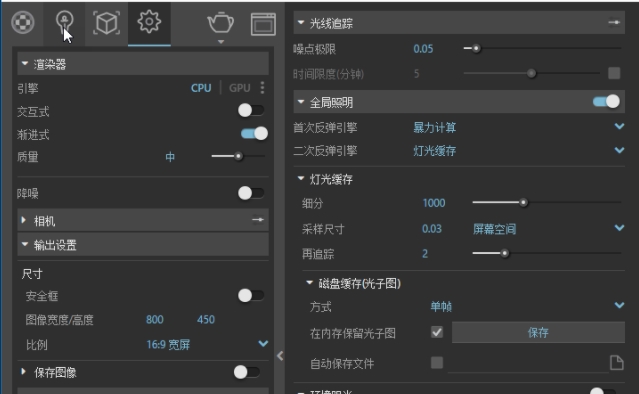
三、性能优化
1.V-Ray Next for SketchUp 带来两倍的速度提升。速度和性能优化意味着更快的渲染。另外,您还可以享受各种新增 GPU 渲染效果以及改进的云渲染能力带来的超快速度。
2.AI 降噪器
使用新增的 NVIDIA AI 降噪器,您可以在渲染过程中立刻消除噪点。使用改进的 V-Ray 降噪器,您可以单独降噪渲染元素,进一步把握后期流程。
安装方法
1、双击“vray_trial_40001_sketchup_win.exe”文件,阅读软件许可协议,点击i agree
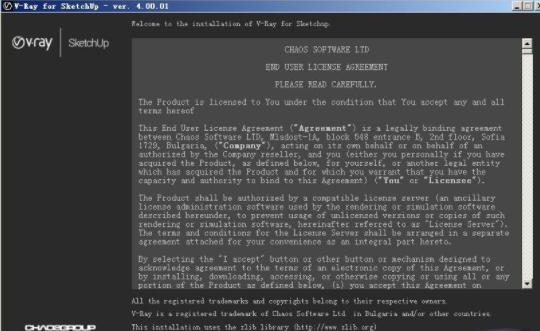
2、选择sketchup版本,打上勾就可以了
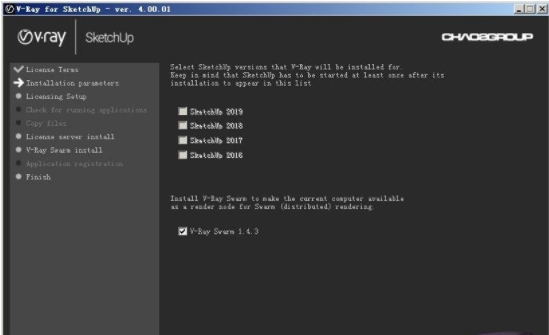
3、选择激活方式,根据需要选择,点击“install now”
安装后su里不显示
1、开启SketchUp,菜单栏点击【插件】。

2、插件菜单中出现【V-Ray】,说明安装成功。

3、没出现则说明安装失败了。一般是安装路径出了问题。SketchUp和Vary的安装路径上都不能有中文。
4、修改安装路径后,查看菜单中,点击【工具栏】,勾选【V-Ray for SketchUp】。

5、SketchUp绘图区就出现【V-Ray for SketchUp】工具栏了。
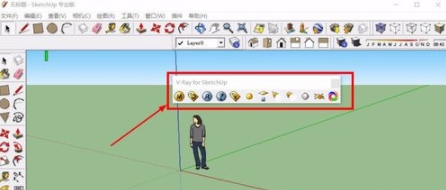
渲染教程
一、渲染前准备
1、相机角度的调整:一般透视图,将调整1处的透视大小和2处的眼睛,在3处输入数据来控制,让相机角度的图片看来更有体量感和透视感,一般1处透视数据45---55左右,2处的人视高度为正常人眼睛高度1500mm-1700mm;
2、调整材质:将su中的材质调试到位,以便减轻在vray插件中的劳动量;(尽量避免一边调试su中的材质,一边调试vray材质,这样vray容易报错;)
3、调整阳光时辰和月份;

二、渲染前设置
1、渲染输出尺寸
点击获取视口长宽比,输入导图的尺寸,如图,M为 vray材质调试按钮,o为vray设置按钮,R运行渲染。
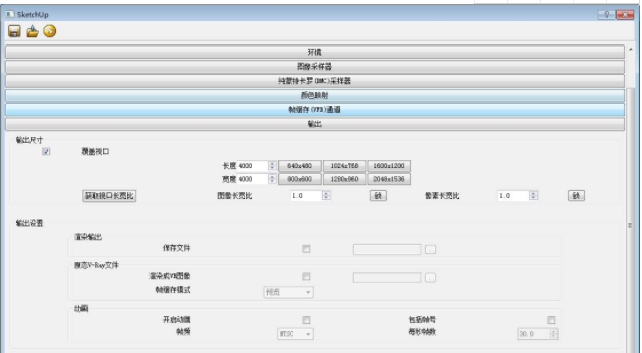
2、环境光(太阳光)设置
对阳光进行调试,如图,尺寸、浑浊度、亮度、臭氧等要重点设置,其它参数一般可以保持默认。
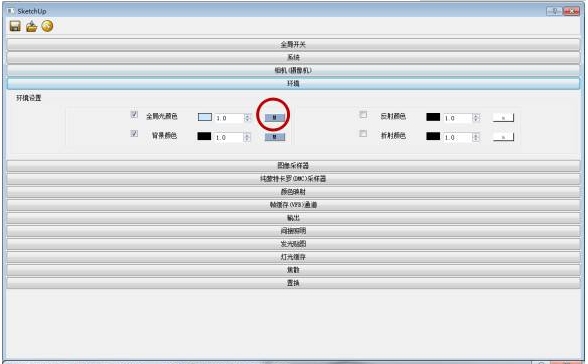
尺寸:阳光的大小。在其它条件都不变的情况下,光源的面积越大,阴影就会越模糊,这个不难理解。这个参数一般保持在1.0就可以了,越大则阴影会越模糊。
浑浊度:调试范围为2.0-20.0,简单来说就是大气的浑浊程度。根据大家的生活经验,可以知道,空气中的灰尘越多,天空就越是发白发黄,太阳光就越是黄甚至偏红。所以这个参数很好理解,数值越大,太阳光就越是发黄,天空就会表现出灰蒙蒙的感觉。若是想要晴空万里的感觉,调成2.0就可以了。
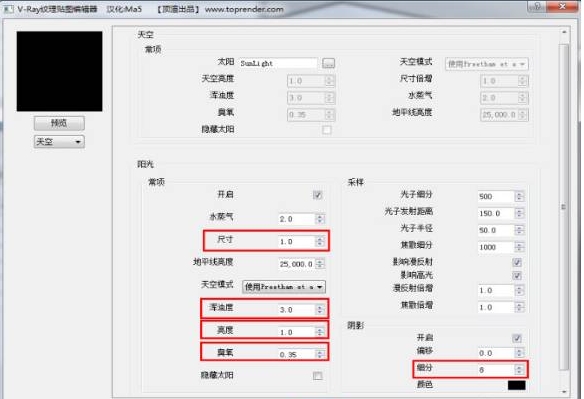
亮度:就是太阳光的强度,数值越大,则太阳光强度越大。
臭氧:调试范围为0.0-1.0,数值越大,则阴影越蓝。
细分:阴影的细分度,数值越大,阴影精细度越高,噪点越少,但是耗费的渲染时间越长,出正图的时候一般调成16就足够了。
天空模式:有三个模式可选,若是选阴天模式,天空将会呈现出阴天多云的效果。
vray的天光系统是与Sketchup自带的日照系统相关联的,只需调试Sketchup的日照模式即。
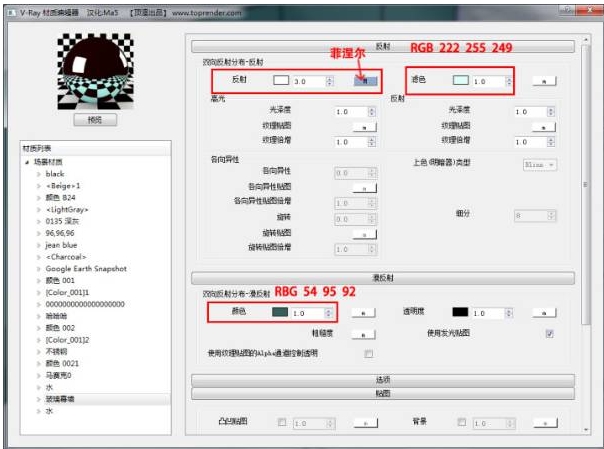
3、帧缓存(VFB)通道
在帧缓存(vfb)通道中,选择material ID ,shadow等,选中后该选项变灰;渲染后可以得到材质通道和阴影通道,以便ps更好的选区处理;
4、对于vray才能调试的特殊材质:玻璃,水等需要反射折射的材质调试
su的材质一律在su中调试,只有玻璃和水面等反射材质在su材质库中无法调试的,才需在vray中调试;
三、准备工作完成后就可以进行渲染了。
渲染清晰度怎么调
不少用在使用vray渲染出图不够清晰,全是噪点,那么改如何设置呢,下面就来告诉大家。
1、首先,为场景打好vray灯光以后,就要设置vray渲染的参数,按【F10】,打开vray渲染编辑器,在【公用】下栏,找指定的渲染器v-ray adv 2 40.03。

2、在设置好渲染器以后就开始设置有一步骤,3D设置有测试渲染和正式渲染,正式渲染的参数就比测试渲染的高了,在vray-Global switches 下lights选【off】,在测试渲染下勾选override mel:在正式渲染下不勾选override mel。
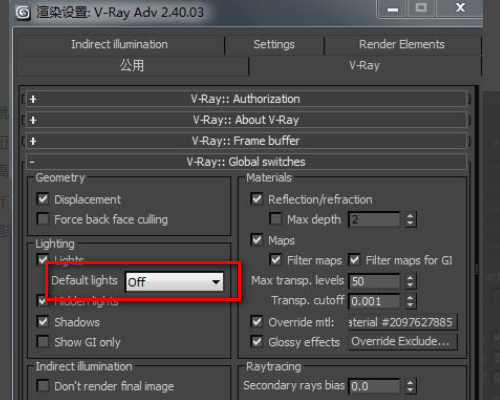
3、在测试v-ray:Image sampler (Antialising)下,测试渲染选Fixed在正式渲染下选Adaptive DMC。
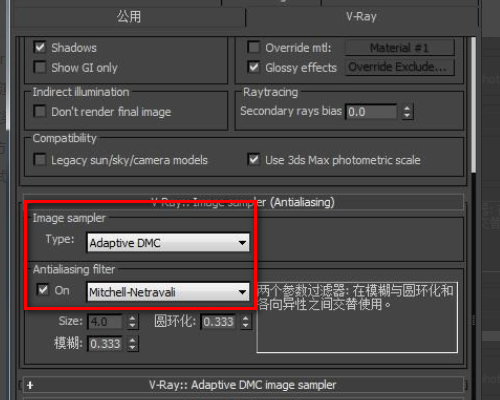
4、在Indirece illumintion 下,在v-ray:Indirect illumintion 下勾选【on】-multiplier跟一下的图片设置就好了,这时候的【on】不管是测试渲染还是正式渲染都是一样的。
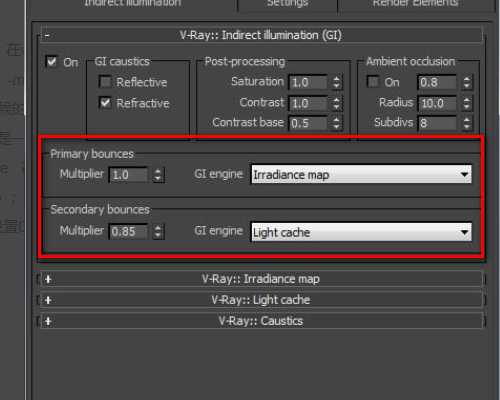
5、在v-ray:Light cacle下要设置【Subdive】渲染灯光的细分值,如果分值写得越高渲染图片细分的越细。
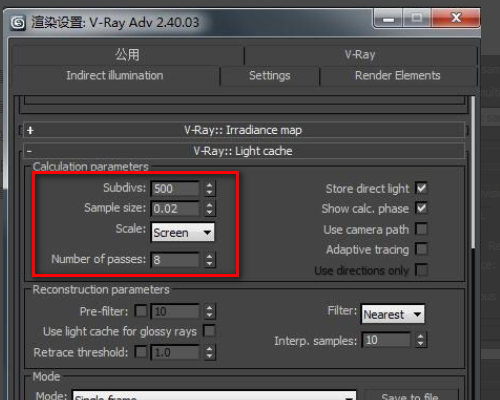
6、在Render Elenments下的这个设置就是最后的渲染设置了。
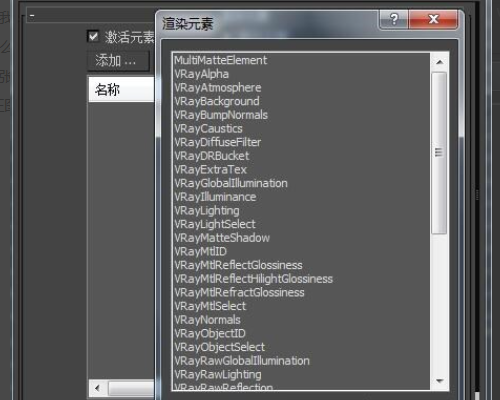
9、就可以看到渲染清晰的图片。
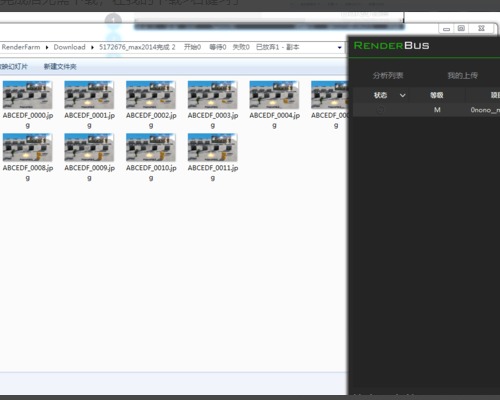
更新内容
1、柔化角度参数添加到场景导入器的选项中。使用它来控制导入对象的边缘柔和度。
2、添加了对v-ray实例化的v-ray场景导入器支持。它可以潜在地存在于3DSMAX、玛雅、Brand等使用V-Read输出的场景中。
3、场景导入器现在可以正确地为从SketchUp或Rhino导出的场景保留材质比例。
相关版本
精品推荐
-

SolidWorks2019中文破解版
详情 -

Cinema4D R18
详情 -

ChemBioDraw中文破解版
详情 -

AutoCAD2014
详情 -

Tekla Structures3D建模助手破解白金版
详情 -

SolidWorks2020中文完美破解版
详情 -

Substance Painter 2018
详情 -

Pointofix
详情 -

CorelCAD 2023完整版
详情 -

solidworks中文完整破解版安装包
详情 -

SolidWorks国标GB零件材质库
详情 -

亚德客3D选型软件2023
详情 -

钢结构Tekla软件中文破解版
详情 -

ProE5.0中文破解完全汉化版
详情 -

tssd2021完美破解版
详情 -

Autodesk Fusion 360中文破解版
详情
装机必备软件





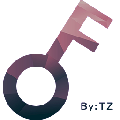






































网友评论